출력 관련 명령어
카테고리: Linux
파일 읽기
man
‘man’은 리눅스 및 유닉스 시스템에서 매뉴얼 페이지를 표시하는 명령어입니다. ‘man’은 다양한 프로그램, 유틸리티, 시스템 컴포넌트에 대한 정보를 제공합니다.
1
$ man [옵션] [섹션] [키워드]
- 옵션: ‘man’ 명령어의 동작을 조정하는데 사용되는 옵션입니다. 예를 들어, ‘-f’ 옵션은 명령어의 요약 정보를 표시하고, ‘-k’ 옵션은 키워드를 기반으로 매뉴얼 페이지를 검색합니다.
- 섹션: 매뉴얼 페이지가 속하는 섹션을 지정합니다. 매뉴얼 페이지는 섹션에 따라 분류되어 있으며, 각 섹션은 특정 유형의 정보를 다룹니다. 예를 들어, ‘1’ 섹션은 일반 명령어에 대한 매뉴얼 페이지를, ‘2’ 섹션은 시스템 호출에 대한 매뉴얼 페이지를 나타냅니다.
- 키워드: 찾고자 하는 매뉴얼 페이지의 키워드를 지정합니다. 특정 명령어, 파일, 함수 등의 이름을 사용하여 해당 정보를 검색할 수 있습니다.
예를 들어, ‘man ls’ 명령어는 ‘ls’ 명령어에 대한 매뉴얼 페이지를 표시합니다. ‘man 2 open’ 명령어는 ‘open’ 시스템 호출에 대한 매뉴얼 페이지를 표시합니다.
cat
‘cat’은 리눅스 및 유닉스 시스템에서 사용되는 명령어로, 파일의 내용을 화면에 출력하는 역할을 합니다. ‘cat’은 concatenate(연결하다)의 약어로, 여러 개의 파일을 연속해서 출력할 수 있는 기능을 제공합니다.
‘cat’ 명령어는 다음과 같은 형식으로 사용됩니다:
1
$ cat [옵션] [파일...]
- 옵션: ‘cat’ 명령어의 동작을 조정하는데 사용되는 옵션입니다. 주요 옵션은 다음과 같습니다:
- ‘-n’: 출력되는 각 줄에 줄 번호를 표시합니다.
- ‘-b’: 비어있지 않은 줄에만 줄 번호를 표시합니다.
- ‘-s’: 연속된 빈 줄을 하나의 줄로 표시합니다.
- 파일: 출력하려는 파일의 경로와 이름을 지정합니다. 여러 개의 파일을 공백으로 구분하여 지정할 수 있습니다. 파일의 순서대로 내용이 연속적으로 출력됩니다.
예를 들어, ‘cat file1.txt file2.txt’ 명령어는 ‘file1.txt’와 ‘file2.txt’ 파일의 내용을 연속적으로 화면에 출력합니다.
‘cat’ 명령어는 파일의 내용을 간단하게 확인하거나 여러 파일을 합쳐서 하나의 출력으로 만들 때 유용합니다. 또한 ‘cat’ 명령어는 리다이렉션과 함께 사용하여 파일의 내용을 다른 파일에 추가하거나 특정 패턴을 검색하는 등의 다양한 작업에 활용될 수 있습니다.
less
‘less’는 리눅스 및 유닉스 시스템에서 사용되는 텍스트 파일을 페이지 단위로 읽고 표시하는 명령어입니다. ‘less’는 ‘more’ 명령어의 확장된 버전으로, 파일의 크기에 관계없이 효과적으로 파일을 읽을 수 있도록 도와줍니다.
‘less’ 명령어는 다음과 같은 형식으로 사용됩니다:
1
$ less [옵션] [파일]
- 옵션: ‘less’ 명령어의 동작을 조정하는데 사용되는 옵션입니다. 일부 주요 옵션은 다음과 같습니다:
- ‘-N’: 각 행의 줄 번호를 표시합니다.
- ‘-i’: 대소문자를 구분하지 않고 검색합니다.
- ‘-F’: 한 파일만 있는 경우에도 텍스트 내용을 표시하고, 이후에 다시 파일을 추가하는 경우에도 추가 내용을 자동으로 표시합니다.
- 파일: 읽고자 하는 텍스트 파일의 경로와 이름을 지정합니다. 파일은 필수적으로 지정해야 합니다.
‘less’ 명령어를 실행하면 파일 내용이 페이지 단위로 화면에 표시됩니다. 이때 키보드를 사용하여 스크롤하고 검색하며, 특정 행으로 이동하는 등의 작업을 수행할 수 있습니다.
일반적으로 ‘less’ 명령어를 사용하여 텍스트 파일을 읽을 때, 화면에 한 번에 보이는 페이지의 크기만큼 텍스트를 표시합니다. 페이지를 넘기려면 스페이스바를 누르거나 아래 방향키를 사용할 수 있습니다. 검색을 위해 ‘/’ 키를 누르고 원하는 패턴을 입력하여 해당 패턴이 포함된 행을 찾을 수 있습니다.
‘less’는 큰 파일의 내용을 효율적으로 읽을 수 있고, 텍스트 파일 내에서 원하는 정보를 빠르게 찾을 수 있는 강력한 도구입니다. 파일을 읽거나 검색할 때 ‘less’를 사용하면 효율적인 작업을 수행할 수 있습니다.
head
‘head’은 리눅스 및 유닉스 시스템에서 사용되는 명령어로, 파일의 앞부분을 출력하는 역할을 합니다. ‘head’은 파일의 처음 몇 줄을 화면에 출력하여 미리 내용을 확인할 수 있습니다.
‘head’ 명령어는 다음과 같은 형식으로 사용됩니다:
1
$ head [옵션] [파일...]
- 옵션: ‘head’ 명령어의 동작을 조정하는데 사용되는 옵션입니다. 일부 주요 옵션은 다음과 같습니다:
- ‘-n NUM’ 또는 ‘-NUM’: 출력할 줄 수를 지정합니다. 예를 들어, ‘-n 5’ 옵션은 파일의 처음 5줄을 출력합니다.
- ‘-c NUM’ 또는 ‘+NUM’: 출력할 바이트 수를 지정합니다. 예를 들어, ‘-c 10’ 옵션은 파일의 처음 10바이트를 출력합니다.
- 파일: 출력할 파일의 경로와 이름을 지정합니다. 여러 개의 파일을 공백으로 구분하여 지정할 수 있습니다. 파일의 순서대로 내용이 출력됩니다.
예를 들어, ‘head -n 10 file.txt’ 명령어는 ‘file.txt’ 파일의 처음 10줄을 화면에 출력합니다.
‘head’ 명령어는 파일의 내용을 확인하거나, 대용량 파일에서 일부 내용을 빠르게 확인할 때 유용합니다. 특히 파일의 구조를 파악하거나 파일이 올바르게 생성되었는지 미리 확인할 때 ‘head’를 사용할 수 있습니다.
tail
‘tail’은 리눅스 및 유닉스 시스템에서 사용되는 명령어로, 파일의 끝부분을 출력하는 역할을 합니다. ‘tail’은 주로 로그 파일 등에서 실시간으로 발생하는 정보를 확인할 때 사용됩니다.
‘tail’ 명령어는 다음과 같은 형식으로 사용됩니다:
1
$ tail [옵션] [파일...]
- 옵션: ‘tail’ 명령어의 동작을 조정하는데 사용되는 옵션입니다. 일부 주요 옵션은 다음과 같습니다:
- ‘-n NUM’ 또는 ‘+NUM’: 출력할 줄 수를 지정합니다. 기본적으로는 파일의 마지막 10줄을 출력합니다. ‘+NUM’ 옵션은 파일의 처음부터 NUM 줄을 건너뛰고 이후의 모든 줄을 출력합니다.
- ‘-c NUM’: 출력할 바이트 수를 지정합니다. 예를 들어, ‘-c 100’ 옵션은 파일의 마지막 100바이트를 출력합니다.
- ‘-f’: 파일의 끝을 감시하여 실시간으로 추가되는 내용을 계속 출력합니다.
- 파일: 출력할 파일의 경로와 이름을 지정합니다. 여러 개의 파일을 공백으로 구분하여 지정할 수 있습니다. 파일의 순서대로 내용이 출력됩니다.
예를 들어, ‘tail -n 20 file.txt’ 명령어는 ‘file.txt’ 파일의 마지막 20줄을 화면에 출력합니다. ‘tail -f log.txt’ 명령어는 ‘log.txt’ 파일의 끝을 감시하며, 새로 추가되는 로그를 실시간으로 출력합니다.
‘tail’ 명령어는 대용량 로그 파일에서 최근 로그를 신속하게 확인하거나, 파일에 계속 추가되는 내용을 모니터링할 때 유용합니다. 파일의 업데이트 내용을 실시간으로 확인하거나, 파일의 마지막 부분을 빠르게 검토할 때 ‘tail’을 사용할 수 있습니다.
more
‘more’는 리눅스 및 유닉스 시스템에서 사용되는 텍스트 파일을 페이지 단위로 읽고 표시하는 명령어입니다. ‘more’은 파일을 한 번에 표시할 수 있는 터미널 창보다 크거나 긴 파일을 처리할 때 유용합니다.
‘more’ 명령어는 다음과 같은 형식으로 사용됩니다:
1
$ more [옵션] [파일]
- 옵션: ‘more’ 명령어의 동작을 조정하는데 사용되는 옵션입니다. 주요 옵션은 다음과 같습니다:
- ‘-d’: 사용자에게 간단한 문장으로 명령어 사용법을 안내합니다.
- ‘-c’: 화면을 지울 때에도, 파일의 내용을 유지한 채로 화면을 지웁니다.
- 파일: 읽고자 하는 텍스트 파일의 경로와 이름을 지정합니다. 파일은 필수적으로 지정해야 합니다.
‘more’ 명령어를 실행하면 파일의 내용이 페이지 단위로 화면에 표시됩니다. 한 번에 한 페이지씩 표시되며, 키보드를 사용하여 스크롤하고 페이지를 넘길 수 있습니다. 페이지 아래에는 “More” 또는 “–More–“와 같은 메시지가 표시되며, 스페이스바를 누르면 다음 페이지가 표시됩니다. ‘q’를 누르면 ‘more’ 명령어가 종료됩니다.
‘more’는 파일의 내용을 효과적으로 읽을 수 있는 기능을 제공합니다. 특히 큰 파일이나 긴 출력을 처리할 때 ‘more’를 사용하면 한 페이지씩 보기 때문에 효율적입니다. 파일을 효과적으로 읽고, 필요한 정보를 확인하고 싶을 때 ‘more’를 사용할 수 있습니다.
파일 찾기
파일과 디렉토리를 찾는데 사용되는 명령어 중 몇 가지를 자세히 설명해드리겠습니다. 이러한 명령어들은 리눅스 및 유닉스 시스템에서 특정 파일이나 디렉토리를 검색하고 찾는 데에 유용합니다.
find
‘find’ 명령어는 파일 시스템에서 특정 조건을 만족하는 파일이나 디렉토리를 검색합니다. ‘find’ 명령어는 다음과 같은 형식으로 사용됩니다:
1
$ find [경로] [조건] [동작]
- 경로: 검색을 시작할 디렉토리의 경로를 지정합니다. 기본적으로는 현재 작업 디렉토리가 사용됩니다.
- 조건: 검색 조건을 지정합니다. 예를 들어, 파일 이름, 크기, 소유자, 수정 날짜 등을 기준으로 검색할 수 있습니다.
- 동작: 검색 결과에 대해 수행할 동작을 지정합니다. 예를 들어, 파일을 출력하거나 다른 명령어를 실행할 수 있습니다.
예를 들어, ‘find /home/user -name “*.txt”’ 명령어는 ‘/home/user’ 디렉토리부터 시작하여 확장자가 ‘.txt’인 모든 파일을 검색합니다.
대표적인 사용 예
1
2
3
4
5
$ find . -name “이름*” # 찾을 파일 이름을 지정해서 찾기
$ find . -name “이름*” -type d # 이 중에 디렉토리만 찾기
$ sudo find / -size+10M # 파일 크기 지정해서 찾기 → 디렉토리 권한 때문에 sudo 사용
$ find . -empty # 빈파일 찾기
$ find . -newer practice.txt # practice 파일 보다 최근에 변경된 파일 찾기
locate
‘locate’ 명령어는 시스템에서 빠르게 파일이나 디렉토리를 검색하는데 사용됩니다. ‘locate’ 명령어는 데이터베이스에 기반하여 검색을 수행하기 때문에 일반적으로 ‘find’ 명령어보다 더 빠르게 결과를 제공합니다. 다음과 같이 사용됩니다:
1
$ locate [파일이름]
- 파일이름: 검색할 파일의 이름이나 일부를 지정합니다.
‘locate’ 명령어는 사전에 생성된 데이터베이스에서 파일을 검색하기 때문에 실시간으로 파일 시스템의 변경사항을 반영하지는 않습니다. 이를 위해 ‘updatedb’ 명령어를 사용하여 데이터베이스를 업데이트해야 합니다.
대표적인 사용 예
1
2
$ locate gatsby.txt # 파일 이름으로 검색하기
$ locate -n 10 *.txt # 검색할 파일 수 지정하여 찾기
which
‘which’ 명령어는 리눅스 및 유닉스 시스템에서 실행 가능한 프로그램의 위치를 찾는데 사용됩니다. ‘which’ 명령어는 특정 명령어나 실행 파일이 시스템의 어떤 디렉토리에 위치해 있는지 확인할 수 있습니다.
‘which’ 명령어는 다음과 같은 형식으로 사용됩니다:
1
$ which [옵션] 명령어
-
옵션: ‘which’ 명령어의 동작을 조정하는데 사용되는 옵션은 일반적으로 사용되지 않습니다.
-
명령어: 위치를 확인하려는 명령어의 이름을 지정합니다.
예를 들어, ‘which ls’ 명령어는 ‘ls’ 명령어가 시스템에서 어느 디렉토리에 위치해 있는지 확인합니다. 결과로 해당 명령어의 절대 경로가 출력됩니다. 예를 들면 ‘/bin/ls’와 같은 형태일 수 있습니다.
‘which’ 명령어는 특정 명령어를 찾을 때 유용합니다. 시스템에 설치된 프로그램들은 다양한 디렉토리에 위치해 있을 수 있으며, ‘which’ 명령어를 사용하면 어떤 디렉토리에 해당 명령어가 있는지 빠르게 확인할 수 있습니다.
1
2
3
4
5
$ which ls
usr/bin/ls
$ which python3
/usr/bin/python3
grep
‘grep’은 리눅스 및 유닉스 시스템에서 사용되는 강력한 텍스트 검색 도구입니다. ‘grep’ 명령어는 파일이나 표준 입력에서 특정 패턴을 찾아 해당 행을 출력하는데 사용됩니다. ‘grep’은 “Global Regular Expression Print”의 약자로, 정규식을 사용하여 패턴을 검색합니다.
정규 표현식(regular expression)
정규 표현식이란 특정 규칙을 가진 문자열 집합을 표현하기 위한 형식 언어로써, 주로 문자열 패턴 매칭을 검사하거나 또는 문자열을 치환하기 위해 사용이 됩니다. 문자열 검색에 정규 표현식을 적용을 하면 지정된 문자열의 문자 일치여부만 검사하는 것이 아니라 정규 표현 시의 규칙에 부합하는지 여부가 검사가 됩니다.
예를 들어 단순 문자열 검색에서의
*(별표)는 문자 그대로 별표를 의미합니다."*" == "*""*" ≠ "a"하지만 정규 표현식에서의
*는 0개 이상의 모든 문자를 의미합니다."*" == "a""*" == "b"
‘grep’ 명령어는 다음과 같은 형식으로 사용됩니다.
1
$ grep [옵션] [패턴] [파일...]
- 옵션: ‘grep’ 명령어의 동작을 조정하는데 사용되는 옵션입니다. 일부 주요 옵션은 다음과 같습니다:
- ‘-i’: 대소문자를 구분하지 않고 검색합니다.
- ‘-v’: 패턴과 일치하지 않는 행을 출력합니다.
- ‘-r’: 하위 디렉토리를 재귀적으로 검색합니다.
- ‘-n’: 출력되는 각 줄에 줄 번호를 표시합니다.
- ‘-l’: 파일 이름만 출력합니다.
-
패턴: 검색할 문자열 패턴을 지정합니다. 패턴은 일반 텍스트 뿐만 아니라 정규식을 사용하여 복잡한 패턴을 지정할 수도 있습니다.
- 파일: 검색을 수행할 대상 파일의 경로와 이름을 지정합니다. 여러 개의 파일을 공백으로 구분하여 지정할 수 있습니다.
예를 들어, ‘grep -i “hello” file.txt’ 명령어는 ‘file.txt’ 파일에서 대소문자를 구분하지 않고 “hello” 패턴을 검색하고 해당 행을 출력합니다.
‘grep’ 명령어는 파일 내에서 특정 패턴을 찾는데 사용되며, 다양한 옵션을 활용하여 검색 조건을 조정할 수 있습니다. 정규식을 사용하면 복잡한 패턴을 지정하여 더 정교한 검색을 수행할 수 있습니다. ‘grep’은 특정 파일에서 특정 문자열이나 패턴을 찾는 데에 유용하며, 로그 파일 분석, 프로그램 코드 검색 등 다양한 용도로 활용됩니다.
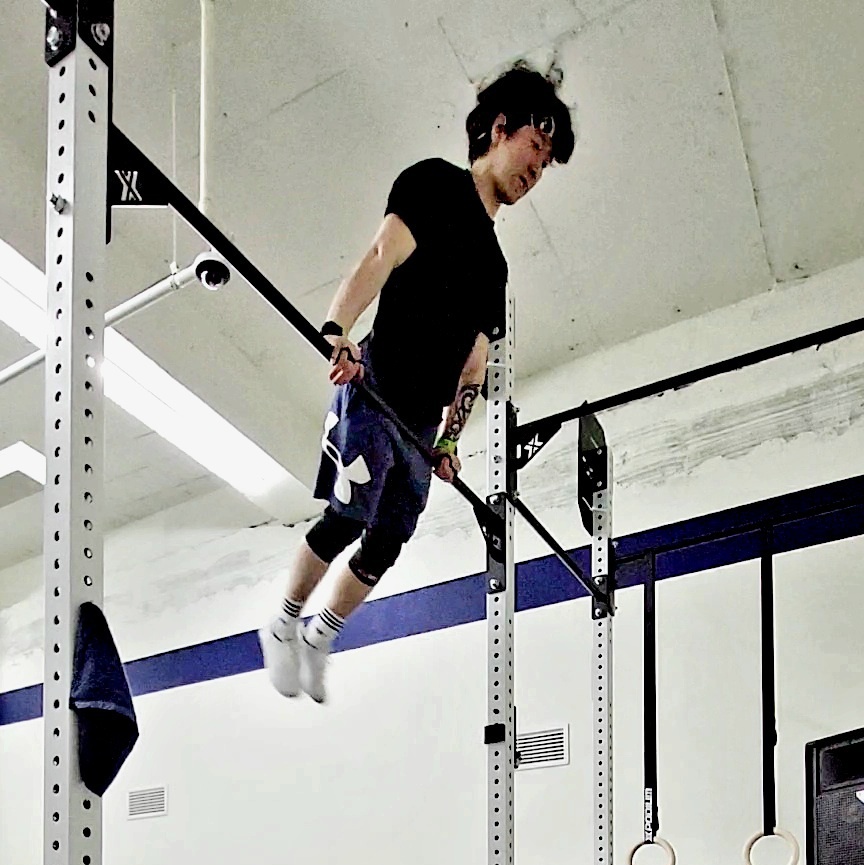
댓글남기기